
- •Государственное производственное объединение
- •Руп «минскэнерго»
- •1 Введение
- •2 Порядок приемки и сдачи смены
- •3 Проверка технического состояния устройств асу тп
- •4 Подготовка устройств асу тп к работе и ввод в работу
- •5 Вывод из работы устройств асу тп
- •6 Указания по обслуживанию подсистем и устройств асу тп в аварийных режимах
- •7 Меры безопасности, допуск персонала к работе
- •1 Подсистема си
- •2 Подсистема ду
- •3. Подсистема тЗиБ
- •5 Подсистема ар
- •7. Подсистема итф
- •Информационная функция реализована по средствам вызова различных мнемосхем далее приведен порядок вызова и описание вызванных мнемосхем.
- •Форма верхнего уровня – “Справка”
- •Форма верхнего уровня – “Протокол ошибок”
- •Форма верхнего уровня – “Протокол отказов”
- •Формы – “Шкафы контроллеров”
- •Формы – “Обзор модулей”
- •А) Запуск подсистемы «Технологические защиты»
- •Б) Описание главного окна подсистемы «Технологические защиты»
- •Б) Описание общей структуры форм «Технологические защиты»
- •В) Перевод программных накладoк
- •Г) Функция «Инициализация»
- •Д) Функция «Съем памяти»
- •Ж) Имитация аналоговых параметров и дискретных объектов
- •Е) Имитация аналоговых параметров
- •Ж) Имитация дискретных объектов
- •И) Статистика недостоверности аналоговых параметров
- •К) Архив статистики недостоверности аналоговых параметров
- •Л) Питание цепей защит
- •М) Сообщения оператору
- •Н) Ведение базы данных подсистемы «Технологические защиты»
- •Структура таблиц форм «Состояние технологических защит»
- •Управления механизмами осуществляется с арм машиниста энергоблока (приложение Tec3Os) следующим обрзом: Управление механизмом ду
- •Управление электродвигателем
- •Управление электродвигателем впу
- •Управление авр электродвигателя
- •Мнемонические изображения объектов управления
- •Мнемоническое изображение запорной арматуры (задвижек)
- •Мнемоническое изображение регулирующей арматуры Регулирующего клапана
- •Мнемоническое изображение запорно-отсечной арматуры
- •Мнемоническое изображение механизмов собственных нужд (двигатели)
- •Пояснение к текстам команд дистанционного управления по всем объектам
- •Управление регулятором
- •Управление сарчм
- •Главное окно подсистемы «Авторегулирование»
- •Окно – «Выбор регулятора»
- •Окно – «Панель наладки регулятора»
- •Строка состояния
- •Заголовок панели
- •Поле данных
- •Управляющие кнопки
- •Номеронабиратель
- •Окно «Паспорт регулятора»
- •Перечень поясняющих надписей паспорта
- •Отображение состояния объектов регулирования
Управление электродвигателем
Мини-панель
управления электродвигателем имеет
следующий вид:
![]()
Панель управления электродвигателем изображена на следующем рисунке:

Панель управления электродвигателем
Панель управления электродвигателем содержит наименование механизма и окна, отображающие:
• текущее состояние;
• команды управления.
Окно, отображающее текущее состояние содержит мнемоническое изображение органа и пояснительные текстовые надписи.
Основное изображение двигателя выводится зеленым цветом, если электродвигатель отключен, красным – двигатель включен. Внутренний треугольник имеет красный цвет, если электродвигатель управляется от ТЗБ, белый – если имеет место потеря питания схемы управления, зеленый – двигатель управляется оператором.
Возможные текстовые надписи в окне «Текущее состояние»:
• отключен, включён;
• потеря питания схемы управления;
• Запрет на вкл. (откл.);
• Отказ Включить/Отключить;
• Аварийное отключение;
• Управление от ключа (автомата, оператора, системы ТЗ).
Для управления электродвигателем предназначены кнопки управления «ВКЛЮЧИТЬ», «ОТКЛЮЧИТЬ», которые имеются как на панели управления электродвигателем, так и на технологической клавиатуре. Для управления с панели необходимо подвести указатель «мыши» к необходимой кнопке и щелкнуть левой кнопкой.
Управление электродвигателями с частотным приводом при помощи панели управления регулятором воздействуя на кнопки управления.
Управление электродвигателем впу
Мини-панель
управления электродвигателем ВПУ имеет
следующий вид:
![]()
Панель управления данным электродвигателем изображена на следующем рисунке:

Панель управления электродвигателем ВПУ
Панель управления электродвигателем содержит наименование механизма и окна, отображающие:
• текущее состояние;
• команды управления.
Окно, отображающее текущее состояние содержит мнемоническое изображение органа и пояснительные текстовые надписи.
Основное изображение двигателя выводится зеленым цветом, если электродвигатель отключен, красным – двигатель включен. Внутренний треугольник имеет красный цвет, если электродвигатель управляется от ТЗБ, белый – если имеет место потеря питания схемы управления, зеленый – двигатель управляется оператором.
Возможные текстовые надписи в окне «Текущее состояние»:
• отключен;
• включен периодически;
• включен непрерывно;
• остановлен (в реж.период.);
• запрет на включение (отключение);
• отказ Включить/Отключить;
• аварийное отключение;
• Управление от ключа (автомата, оператора).
Для управления реверсивным электродвигателем предназначены кнопки управления «ВКЛ.НЕПР.», «ВКЛ.ПЕРИОД.», «ОТКЛЮЧИТЬ». Для управления с панели необходимо подвести указатель «мыши» к необходимой кнопке и щелкнуть левой кнопкой.
Управление авр электродвигателя
Мини-панель
управления АВР электродвигателя имеет
следующий вид:
![]()
Панель управления электродвигателем изображена на следующем рисунке:

Панель управления АРВ электродвигателя
Панель управления АВР электродвигателя содержит наименование механизма и окна, отображающие:
• текущее состояние;
• команды управления.
Окно, отображающее текущее состояние содержит пояснительные текстовые надписи. Возможные текстовые надписи в окне «Текущее состояние»:
• АВР –отключен;
• АВР -рабочий;
• АВР -резерв;
• Запрет АВР.
Для управления АВР электродвигателя предназначена кнопка управления «АВР», которая имеются как на панели управления АВР электродвигателя, так и на технологической клавиатуре. Для управления с панели необходимо подвести указатель «мыши» к необходимой кнопке и щелкнуть левой кнопкой.
Оперативный персонал цеха АСУ ТП при взаимодействии с ТФ подсистемы ДУ на инженернай станции по средствам приложения IgStnМТ3 может воспользоваться функциями следующим образом:
Подсистема “Дистанционное управление” запускается при нажатии кнопки “Дистанц.управление” в главном окне “Инженерной станции”. Исполняемый файл подсистемы – D:\IgStn_MT3NET\RemoteControl\bin\ IgStnDu.exe
После запуска подсистемы из главного окна “Инженерной станции ” на экране появится главное окно подсистемы (рисунок 6.1).
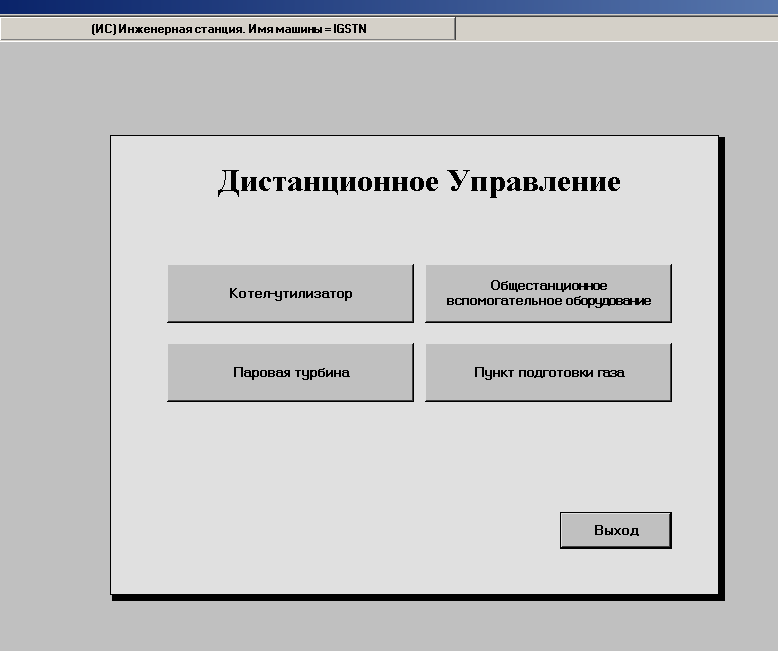
Рисунок 6.1
В заголовке главного окна подсистемы ДУ отображается следующая информация:
(ИС) Надпись "Инженерная станция";
Сетевое имя компьютера, на котором запущена “Инженерная станция”.
Главное окно содержит кнопки выбора оборудования ("Котел-утилизатор"…). Нажатие кнопки приводит к появлению окна, со списком группы объектов управления для выбранного оборудования (рисунок 6.2).
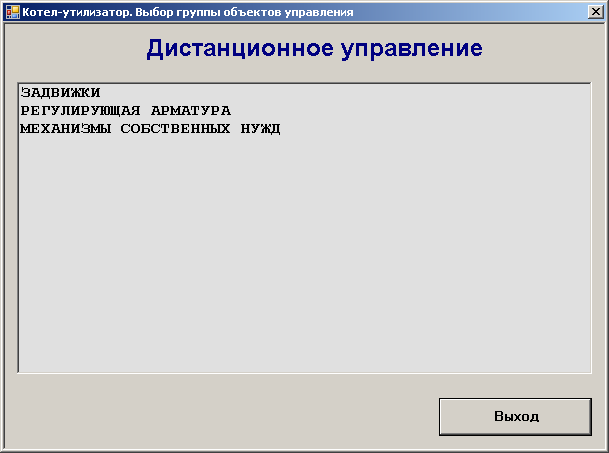
Рисунок 6.2
Окно "Выбор группы объектов управления"
Окно содержит список групп объектов управления и кнопку "Выход". По кнопке "Выход" происходит возврат в главное окно подсистемы ДУ. Двойной щелчок по левой клавиши "мыши" по выбранной группе объектов передает управление окну со списком конкретных объектов (рисунок 6.3).
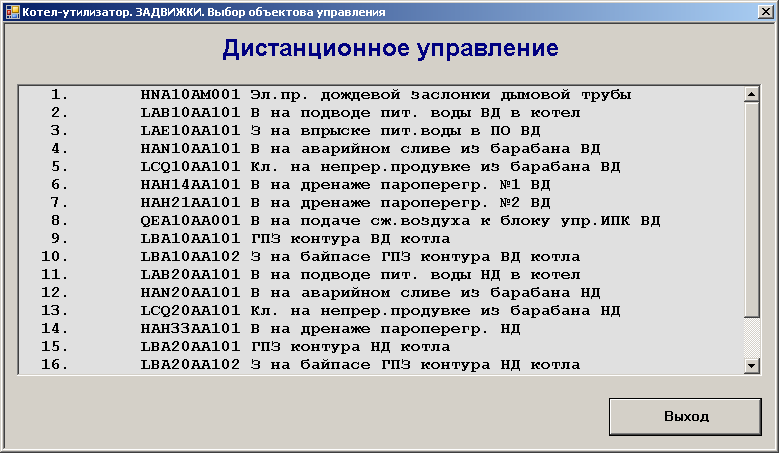
Рисунок 6.3
Окно "Выбор объектов управления"
Окно содержит список объектов управления и кнопку "Выход". По кнопке "Выход" происходит возврат в окно выбора группы оборудования. Для продолжения дважды щелкните левой клавишей "мыши", по требуемой строке, содержащей конкретный объект управления. Появится окно "Паспорт" объекта управления. На рисунке 6.4 показан вид окна с паспортом задвижки.
Окно паспорт объекта управления
Окно паспорт объекта управленияпредназначен для отображения состояния коммутационно - запорной аппаратуры (объектов управления) и изменения некоторых настраиваемых параметров (Контрольное время хода).


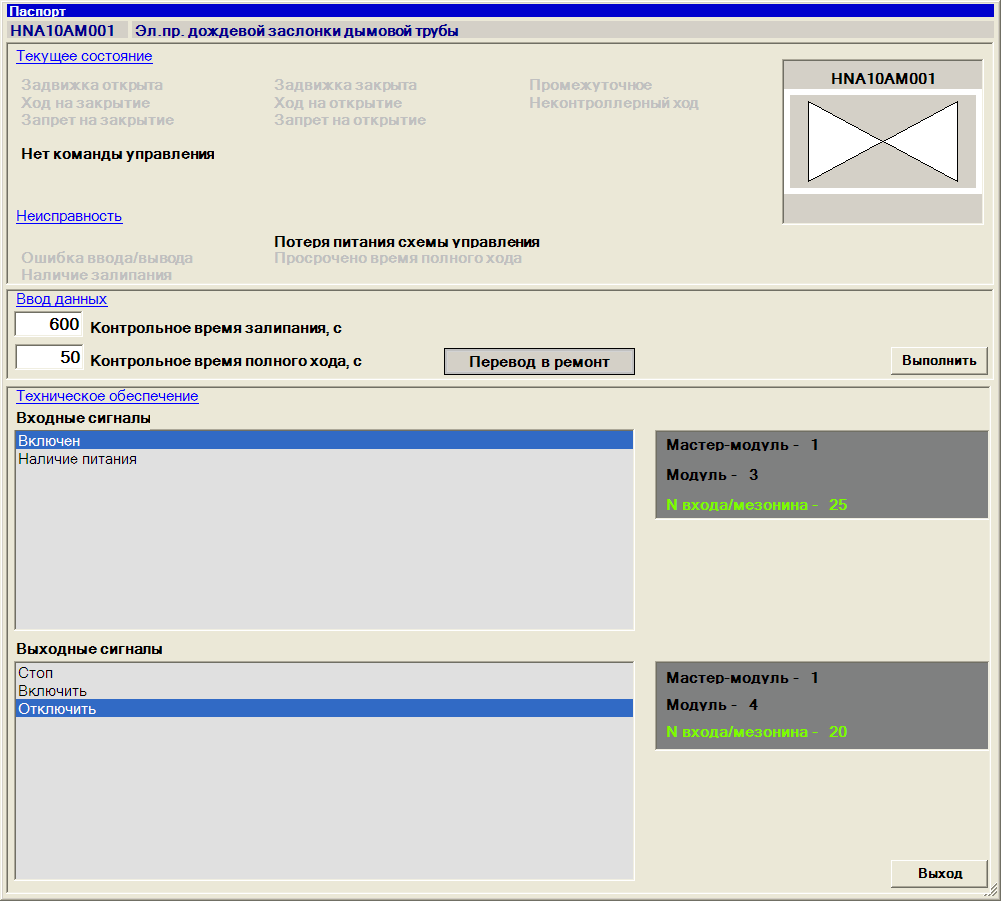





Рисунок 6.4
На панели "Текущее состояние" паспорта отображается состояние объекта управления. Состояние объекта состоит из его мнемонического изображения и поясняющего текста к нему и зависит от значения словосостояния объекта (PSW). Изображение и текст формируются согласно соответствующего типу объекта управления и его PSW. На панели "Ввод данных" (рисунок 6.5) отражены некоторые параметры объекта, которые можно изменить. Изменение значений производиться путем набора в текстовом поле и последующим нажатием кнопки "Выполнить". Параметр, обведенный рамкой, изменяется путем выбора его нажатием левой клавиши “мышки” и последующим нажатии кнопки "Выполнить".
Н а
панели "Техническое обеспечение"
(рисунок 6.6) отображаются входные и
выходные сигналы, составляющие данный
объект и их подключение к соответствующим
модулям и входам контроллеров. Если
канал (модуль) неработоспособен, то
номер входа окрашивается в красный
цвет, в противном случае – в зеленый.
а
панели "Техническое обеспечение"
(рисунок 6.6) отображаются входные и
выходные сигналы, составляющие данный
объект и их подключение к соответствующим
модулям и входам контроллеров. Если
канал (модуль) неработоспособен, то
номер входа окрашивается в красный
цвет, в противном случае – в зеленый.

Паспорта различных объектов управления отличаются мнемоническим представлением, разнообразием возможных состояний, количеством и наименованием составляющих их сигналов. Панель технического обеспечения одинаковая для всех паспортов.
Примечания
1. Если связь с контроллером отсутствует, то паспорт примет вид, показанный на рисунке 6.7;
2. Если по адресу, указанному в БД (таблица ListOU), в проекте на контроллере нет значения или оно не того типа, то выдается паспорт, показанный на рисунке 6.8.

Рисунок 6.7

Рисунок 6.8
